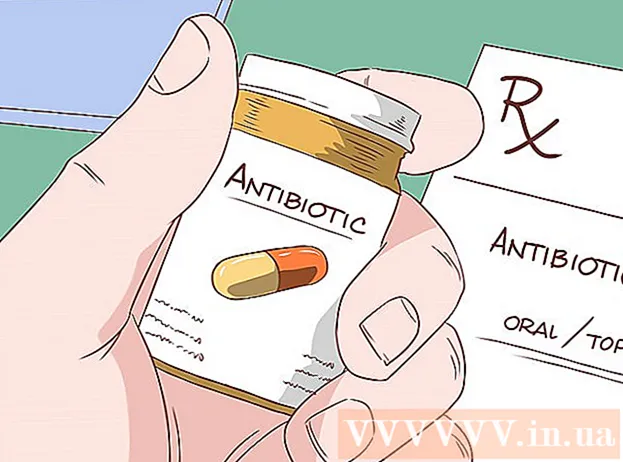लेखक:
Eugene Taylor
निर्मितीची तारीख:
13 ऑगस्ट 2021
अद्यतन तारीख:
1 जुलै 2024

सामग्री
- पाऊल टाकण्यासाठी
- पद्धत 3 पैकी 1: कार्य व्यवस्थापक (विंडोज) वापरणे
- समस्यांचे निराकरण
- पद्धत 3 पैकी: कमांड प्रॉम्प्ट वापरणे (विंडोज)
- पद्धत 3 पैकी: फोर्स सोड (मॅक) वापरणे
- टिपा
काहीवेळा प्रोग्राम फक्त कमांडस प्रतिसाद देत नाही आणि त्याला बंद करण्यास भाग पाडले जाते. क्रॅशची तीव्रता आणि ऑपरेटिंग सिस्टमवर अवलंबून हे करण्याचे काही भिन्न मार्ग आहेत.
पाऊल टाकण्यासाठी
पद्धत 3 पैकी 1: कार्य व्यवस्थापक (विंडोज) वापरणे
 ठेवा Ctrl + Alt + डेल दाबली. हे की संयोजन चार पर्यायांसह स्क्रीन उघडते: लॉक, इतर वापरकर्ता, साइन आउट करा, संकेतशब्द बदला आणि कार्य व्यवस्थापन
ठेवा Ctrl + Alt + डेल दाबली. हे की संयोजन चार पर्यायांसह स्क्रीन उघडते: लॉक, इतर वापरकर्ता, साइन आउट करा, संकेतशब्द बदला आणि कार्य व्यवस्थापन कार्य व्यवस्थापक क्लिक करा. टास्क मॅनेजरमध्ये आपल्या सिस्टमवर सध्या कार्यरत असलेल्या प्रक्रिया, प्रोग्राम्स आणि सेवांबद्दल माहिती असते.
कार्य व्यवस्थापक क्लिक करा. टास्क मॅनेजरमध्ये आपल्या सिस्टमवर सध्या कार्यरत असलेल्या प्रक्रिया, प्रोग्राम्स आणि सेवांबद्दल माहिती असते.  कार्य व्यवस्थापक विंडोवर स्विच करा. क्लिक केल्यानंतर भेटू कार्य व्यवस्थापन कोणतीही विंडो उघडली नसल्यास, ती क्रॅश प्रोग्रामच्या मागे लपलेली असू शकते. त्याच वेळी दाबा Alt+टॅब ↹ कार्य व्यवस्थापक विंडोवर स्विच करण्यासाठी.
कार्य व्यवस्थापक विंडोवर स्विच करा. क्लिक केल्यानंतर भेटू कार्य व्यवस्थापन कोणतीही विंडो उघडली नसल्यास, ती क्रॅश प्रोग्रामच्या मागे लपलेली असू शकते. त्याच वेळी दाबा Alt+टॅब ↹ कार्य व्यवस्थापक विंडोवर स्विच करण्यासाठी. - भविष्यात टास्क मॅनेजर विंडोच्या डाव्या कोपर्यात पर्याय टॅब क्लिक करुन या समस्येचे निराकरण करा, त्यानंतर हे सुनिश्चित करा नेहमीच सर्वोच्च ड्रॉप-डाउन मेनूमधून निवडलेले आहे.
 यापुढे प्रतिसाद देऊ इच्छित नसलेल्या प्रोग्रामवर शोधा आणि क्लिक करा. आपण कदाचित शीर्षकाखाली प्रोग्राम शोधू शकता अॅप्स. स्तंभात स्थिती क्रॅश प्रोग्राम कदाचित टॅगसह चिन्हांकित केलेला आहे प्रतिसाद देत नाही….
यापुढे प्रतिसाद देऊ इच्छित नसलेल्या प्रोग्रामवर शोधा आणि क्लिक करा. आपण कदाचित शीर्षकाखाली प्रोग्राम शोधू शकता अॅप्स. स्तंभात स्थिती क्रॅश प्रोग्राम कदाचित टॅगसह चिन्हांकित केलेला आहे प्रतिसाद देत नाही….  अंत कार्य क्लिक करा. प्रोग्राम निवडल्यावर बटणावर क्लिक करा कार्य समाप्त टास्क मॅनेजर विंडोच्या खालच्या उजव्या कोपर्यात. वर क्लिक करा कार्यक्रम संपवा सूचित केल्यास पॉप-अप विंडोमध्ये.
अंत कार्य क्लिक करा. प्रोग्राम निवडल्यावर बटणावर क्लिक करा कार्य समाप्त टास्क मॅनेजर विंडोच्या खालच्या उजव्या कोपर्यात. वर क्लिक करा कार्यक्रम संपवा सूचित केल्यास पॉप-अप विंडोमध्ये.
समस्यांचे निराकरण
 प्रक्रिया टॅब क्लिक करा. प्रोग्राम्स टॅब किंवा सूचीमधून कार्य समाप्त करताना आपल्याला सद्य प्रक्रिया थांबविण्याची आवश्यकता असू शकते. विंडोज 8 मध्ये, क्लिक करा अधिक डेटा टॅबच्या आसपास कार्य व्यवस्थापक विंडोच्या तळाशी प्रक्रिया पाहण्यास सक्षम असणे.
प्रक्रिया टॅब क्लिक करा. प्रोग्राम्स टॅब किंवा सूचीमधून कार्य समाप्त करताना आपल्याला सद्य प्रक्रिया थांबविण्याची आवश्यकता असू शकते. विंडोज 8 मध्ये, क्लिक करा अधिक डेटा टॅबच्या आसपास कार्य व्यवस्थापक विंडोच्या तळाशी प्रक्रिया पाहण्यास सक्षम असणे.  प्रक्रिया शोधा आणि त्यावर क्लिक करा. प्रोग्राम्सपेक्षा प्रोसेसिस लिस्टमध्ये बरेच काही असेल, कारण बॅकग्राउंड प्रोसेस देखील दर्शविल्या गेल्या आहेत. आपल्याला आपली चाचणी शोधण्यासाठी काही शोध करावे लागतील.
प्रक्रिया शोधा आणि त्यावर क्लिक करा. प्रोग्राम्सपेक्षा प्रोसेसिस लिस्टमध्ये बरेच काही असेल, कारण बॅकग्राउंड प्रोसेस देखील दर्शविल्या गेल्या आहेत. आपल्याला आपली चाचणी शोधण्यासाठी काही शोध करावे लागतील.  समाप्ती प्रक्रिया क्लिक करा. एकदा आपण योग्य प्रक्रिया शोधली आणि निवडल्यानंतर, क्लिक करा प्रक्रिया समाप्त कार्य व्यवस्थापक विंडोच्या तळाशी उजवीकडे.
समाप्ती प्रक्रिया क्लिक करा. एकदा आपण योग्य प्रक्रिया शोधली आणि निवडल्यानंतर, क्लिक करा प्रक्रिया समाप्त कार्य व्यवस्थापक विंडोच्या तळाशी उजवीकडे.
पद्धत 3 पैकी: कमांड प्रॉम्प्ट वापरणे (विंडोज)
 प्रशासक म्हणून ओपन कमांड प्रॉमप्ट. दाबा ⊞ विजय आणि टाइप करा सेमीडी. आयकॉन वर राईट क्लिक करा कमांड प्रॉम्प्ट आणि निवडा प्रशासक म्हणून चालवा ड्रॉप-डाउन मेनूमध्ये.
प्रशासक म्हणून ओपन कमांड प्रॉमप्ट. दाबा ⊞ विजय आणि टाइप करा सेमीडी. आयकॉन वर राईट क्लिक करा कमांड प्रॉम्प्ट आणि निवडा प्रशासक म्हणून चालवा ड्रॉप-डाउन मेनूमध्ये. - सूचित केल्यास, निवडा होय पॉप-अप विंडोमध्ये.
 कार्यक्रम बंद करा. प्रकार टास्ककिल / आयएम फाइलनाव.एक्सई कमांड लाइन वर आणि दाबा ↵ प्रविष्ट करा. प्रोग्रामच्या नावाने "फाईल नेम" बदला. उदाहरणार्थ, आपण आयट्यून्स सोडण्याचा प्रयत्न करत असल्यास, "फाईलनाव" "आयट्यून्स.एक्सई" सह पुनर्स्थित करा.
कार्यक्रम बंद करा. प्रकार टास्ककिल / आयएम फाइलनाव.एक्सई कमांड लाइन वर आणि दाबा ↵ प्रविष्ट करा. प्रोग्रामच्या नावाने "फाईल नेम" बदला. उदाहरणार्थ, आपण आयट्यून्स सोडण्याचा प्रयत्न करत असल्यास, "फाईलनाव" "आयट्यून्स.एक्सई" सह पुनर्स्थित करा.
पद्धत 3 पैकी: फोर्स सोड (मॅक) वापरणे
 ओपन फोर्स सोडा. फोर्स क्विट विंडो उघडण्यासाठी कमांड + ऑप्शन + एस्केप दाबा. आपल्याला सर्व सक्रिय प्रोग्रामची यादी दिसेल.
ओपन फोर्स सोडा. फोर्स क्विट विंडो उघडण्यासाठी कमांड + ऑप्शन + एस्केप दाबा. आपल्याला सर्व सक्रिय प्रोग्रामची यादी दिसेल.  प्रोग्राम बंद करण्यास भाग पाड. यापुढे प्रतिसाद देत नसलेला प्रोग्राम शोधा, तो निवडा आणि बटणावर क्लिक करा सक्तीने थांबा विंडोच्या उजवीकडे खाली.
प्रोग्राम बंद करण्यास भाग पाड. यापुढे प्रतिसाद देत नसलेला प्रोग्राम शोधा, तो निवडा आणि बटणावर क्लिक करा सक्तीने थांबा विंडोच्या उजवीकडे खाली.
टिपा
- यापैकी कोणत्याही चरणांनी कार्य न केल्यास आपणास संगणक रीस्टार्ट करण्यास भाग पाडणे भाग पडेल. आपण काम गमावण्याचा धोका असल्यास, हा आपला एकमेव पर्याय असू शकतो. आपला संगणक बंद होईपर्यंत पॉवर बटण दाबा आणि धरून ठेवा. काही मिनिटांनंतर, संगणक परत चालू करा.